超級圖表入門
超級圖表是TradingView的核心。有了它,您可以追蹤價格變化、閱讀指標、使用繪圖工具,並查看篩選器和新聞流等其他產品,進行全面的財務分析。在您的個人化交易空間中,您還可以與我們值得信賴的經紀商進行交易練習和真實交易。
目錄:
上方工具列
在這裡,您可以透過選擇商品、圖表時間週期和類型、指標、版面和其他參數來設定圖表。
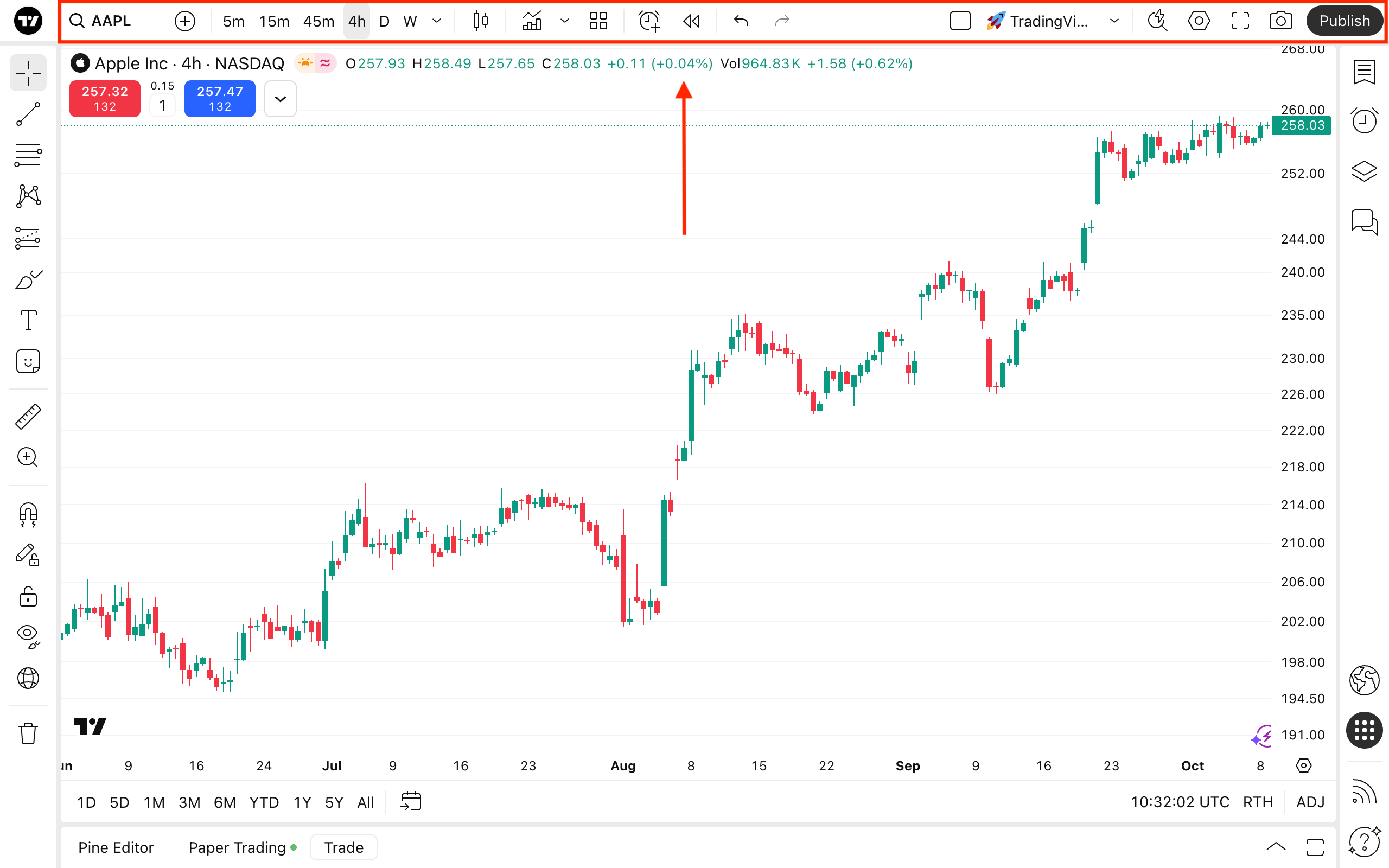
商品搜尋
選擇要在圖表上顯示的股票。有兩種方法可以開啟股票搜尋。
- 點擊帶有放大鏡圖示的按鈕
- 開始輸入股票。例如,要開啟蘋果股票圖表,只需輸入“AAPL”

比較或增加商品
此按鈕可讓您選擇與目前商品一起顯示在圖表上的附加商品。此功能可協助您在同一圖表上比較不同資產,以便進行更全面的分析。
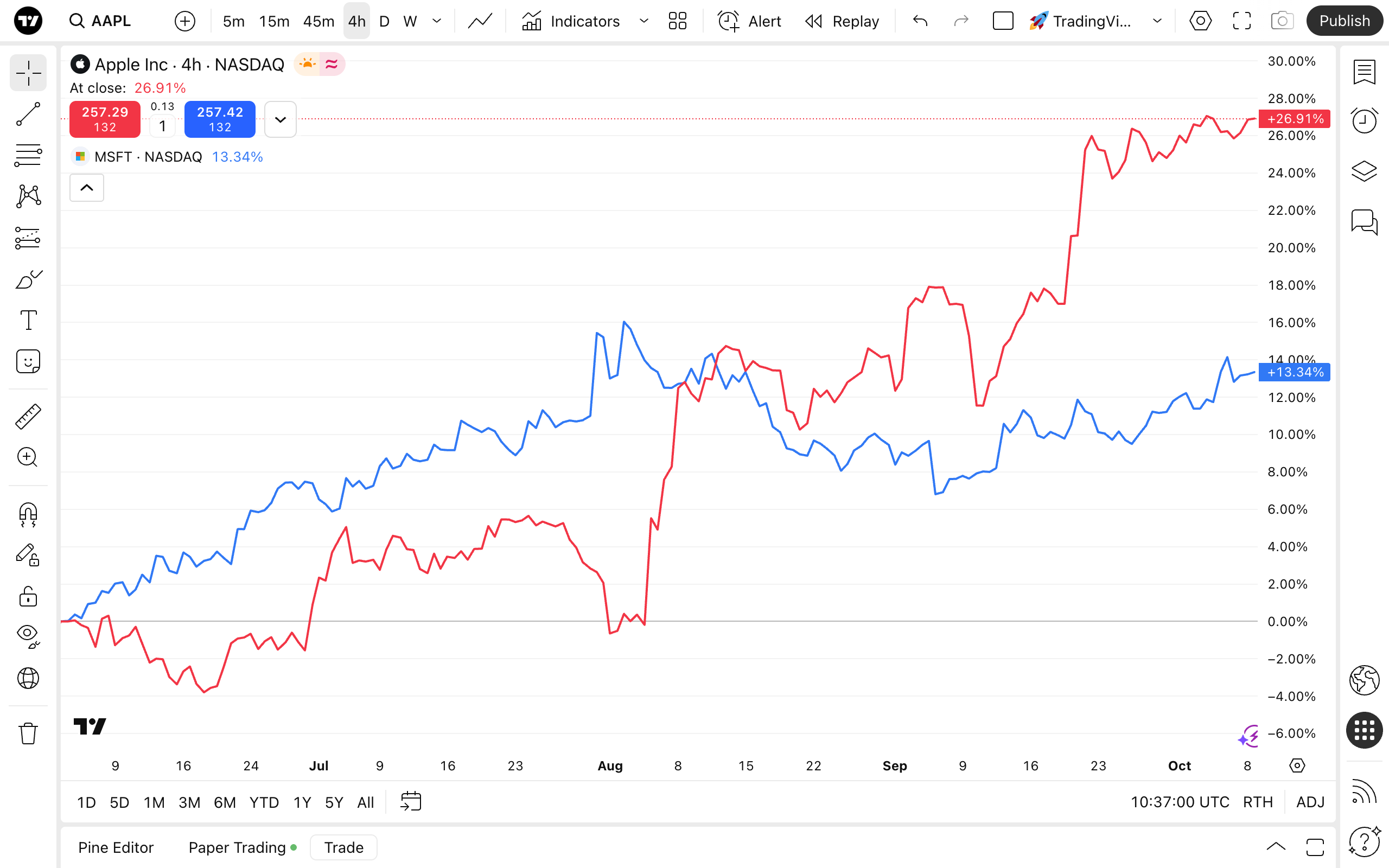
圖表時間週期
每個圖表時間週期代表價格在時間上的一個「步長」— 可以是一秒鐘到幾個月。每種圖表類型都擁有其獨特的視覺化方法,決定了時間週期如何繪製為長條圖、K線圖等。
如果您使用折線圖,則透過連接所選時間週期內的價格來建立折線圖。使用長條圖或K線圖時,每個長條圖或K線圖都代表該特定時間段內的價格。 圖表類型
圖表類型

在這裡,您可以從20多種圖表類型中進行選擇。每種圖表類型都可以根據您的分析方法進行客製化。從經典長條圖和K線圖,到更複雜的磚形圖,應有盡有 — 探索如何使用不同的圖表類型。
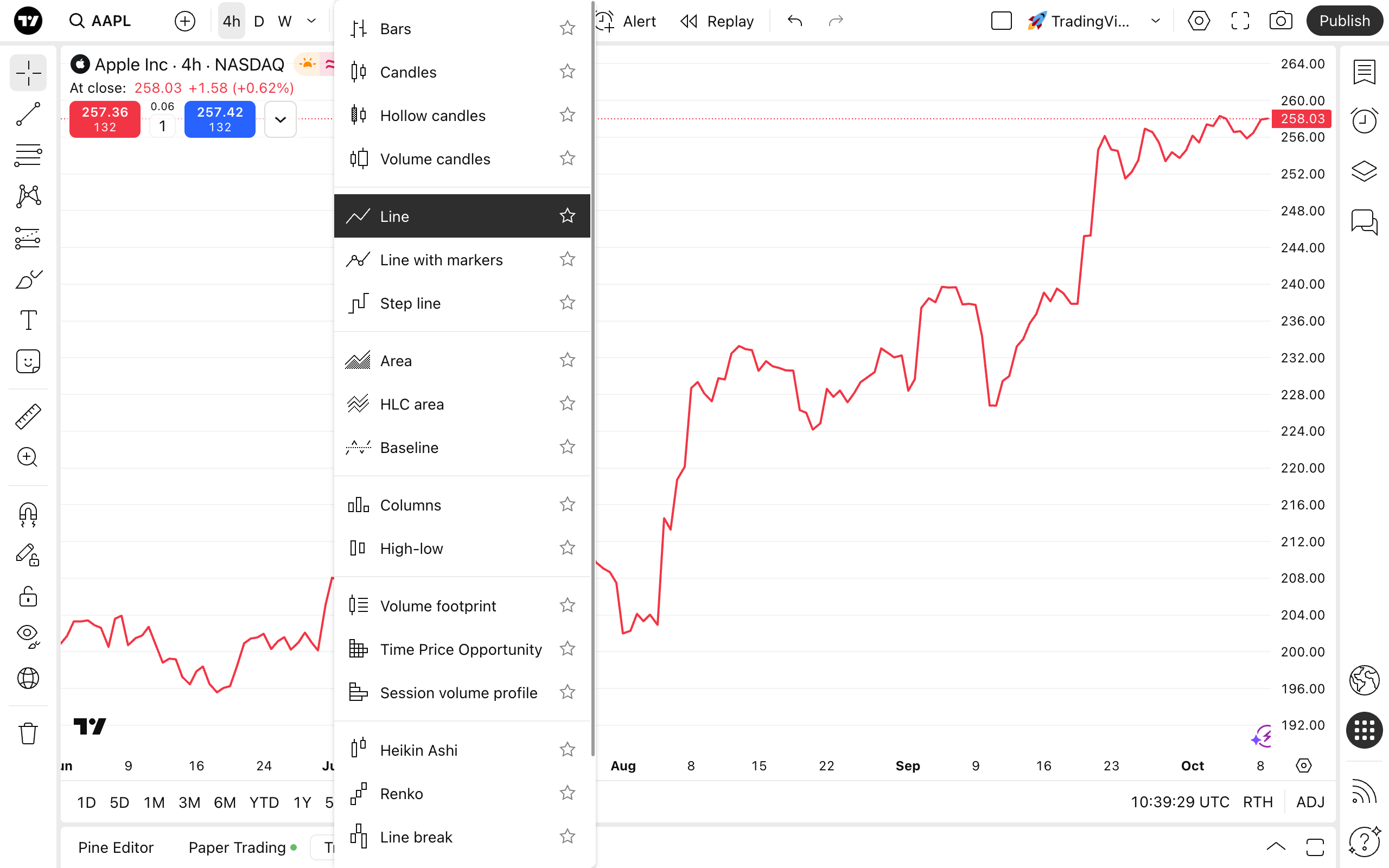
指標、指標和策略
在這裡,您可以提升交易能力。這些強大的工具提供重要的洞察,幫助您駕馭市場。
- 指標:技術分析中使用的函數,根據資產的走勢和交易量預測未來價格
- 金融:用於基本面分析的財務數據來自公司績效報告。
- 策略:使用Pine Script®語言編寫的特定腳本。它們可以發送、修改、執行和取消買入或賣出訂單,並在您的圖表上模擬真實交易
按下星形圖示,即可將其中任何一個儲存為您的收藏,以便快速訪問。
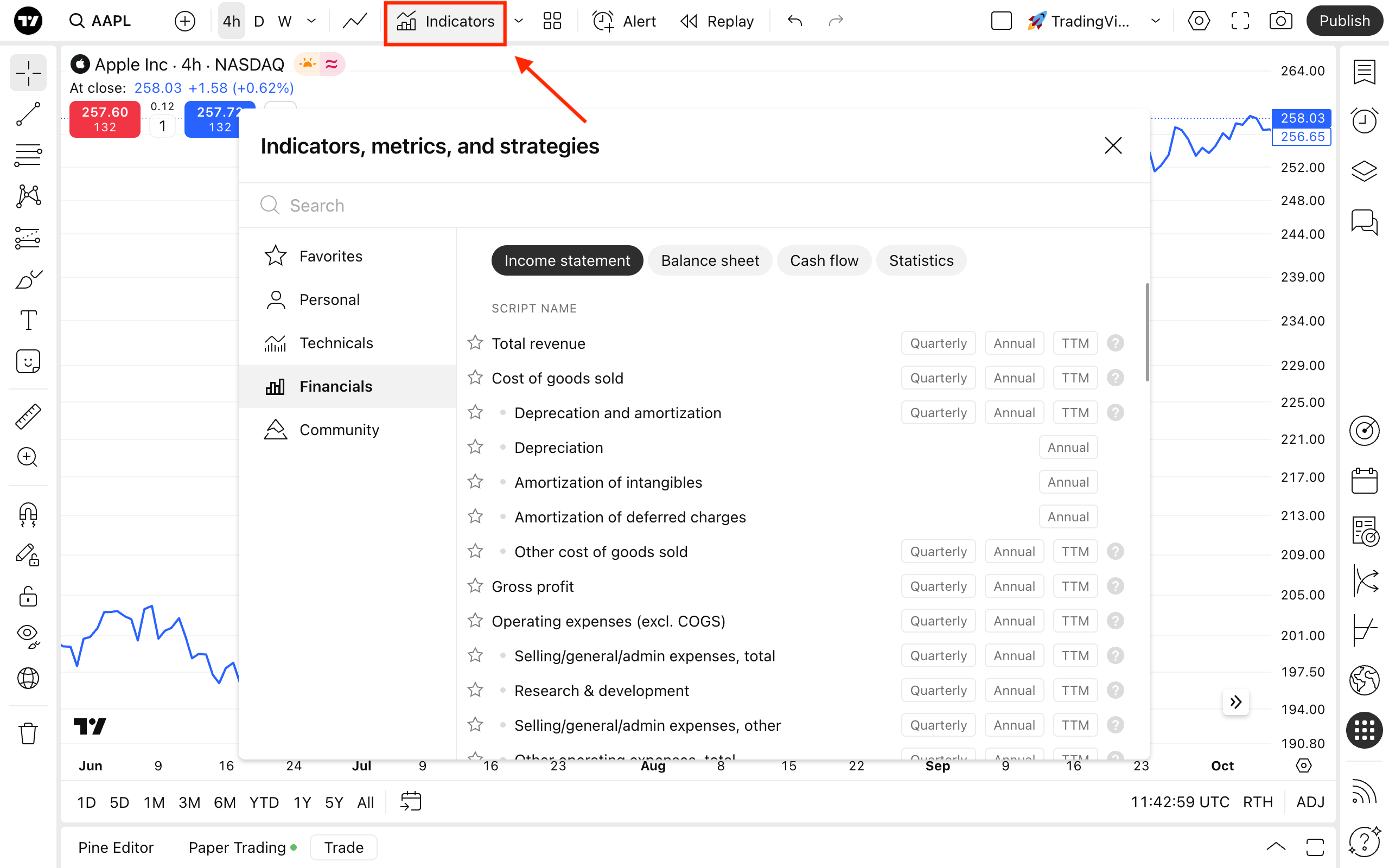
使用指標模板,您可以儲存所選指標以供日後使用。保存時,您還可以記住商品和時間週期,以便與模板同時加載。點擊「開啟範本」即可查看「指標範本」視窗並管理您的模板。
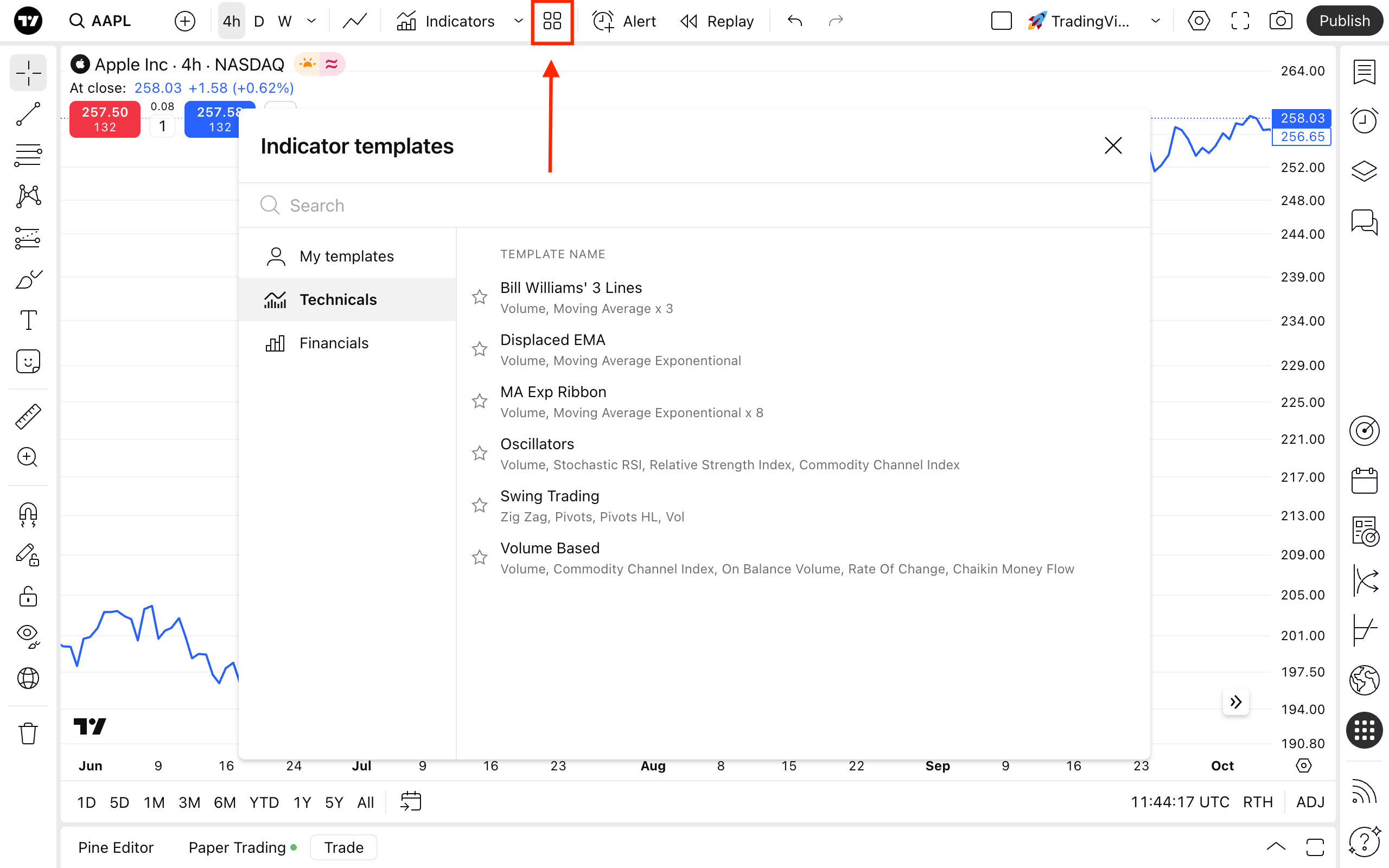
建立快訊
此功能可讓您設定快訊並管理其通知。透過這些必備工具,您可以隨時追蹤價格、指標、策略或圖表。您可以選擇觸發快訊的條件、快訊的到期日期、在快訊旁邊留言等等。

K線重播
K線重播功能使用戶能夠模擬過去的價格走勢,以進行策略測試。您可以回溯歷史,分析歷史市場行為,練習交易決策,並在無需實際財務風險的情況下測試策略。
圖表上的所有變更均可使用「撤銷」和「重做」按鈕進行管理。
版面
在版面設定選單中,您可以配置圖表的數量和位置。版面本質上是一個單獨保存的工作區。版面中的每個圖表都保留各自的設定,可以單獨自訂,也可以選擇同步。

點擊版面名稱旁邊的箭頭可開啟設定下拉選單,您可以在其中管理版面。請務必儲存所做的更改,以免遺失進度。您也可以在這裡重命名圖表、共享和複製圖表、匯出數據、建立新版面或開啟先前儲存的版面。
快速搜尋
為了方便導航,請點選「快速搜尋」按鈕。可以輕鬆找到工具、功能、繪圖或設定。

設定
您可以根據需要配置圖表。若要開啟設定選單,請點選右上角的「設定」按鈕,或雙擊價格線/長條圖/K線圖。

在設定選單中,您可以對以下物件進行更改:
- 商品:設定圖表類型的參數。每種圖表類型的行為方式不同,且各自套用獨特的設定
- 狀態列:選擇在圖表頂部商品名稱附近顯示的值
- 坐標和線條:選擇線條和坐標可見性、顏色以及日期和時間格式
- 畫布:變更圖表的背景樣式、坐標文字大小、按鈕可見度和邊距。
- 交易參數:切換買賣按鈕、開啟或關閉通知、調整外觀
- 快訊:管理快訊可見度和通知音量
- 事件:在圖表上直接顯示或隱藏想法、經濟事件或新聞
設定圖表後,您可以全螢幕查看。此按鈕位於圖表設定旁邊,可讓您在不受任何干擾的情況下分析圖表。
截圖
此按鈕可讓您截圖。下載、儲存、發佈或推文 — 使用各種功能分享想法並獲得回饋。
發佈
我們堅信交易應該具有社交性。使用「發佈」按鈕,您可以分享想法 — 發佈包含您的市場分析的貼文,這些貼文構成了TradingView社群。學習如何成為頂級作者,透過持續創作和發佈高品質想法。
左側工具列
從中,您可以訪問繪圖工具來做筆記、增加評論、標記趨勢和形態、執行測量和預測以及計算價格水平。
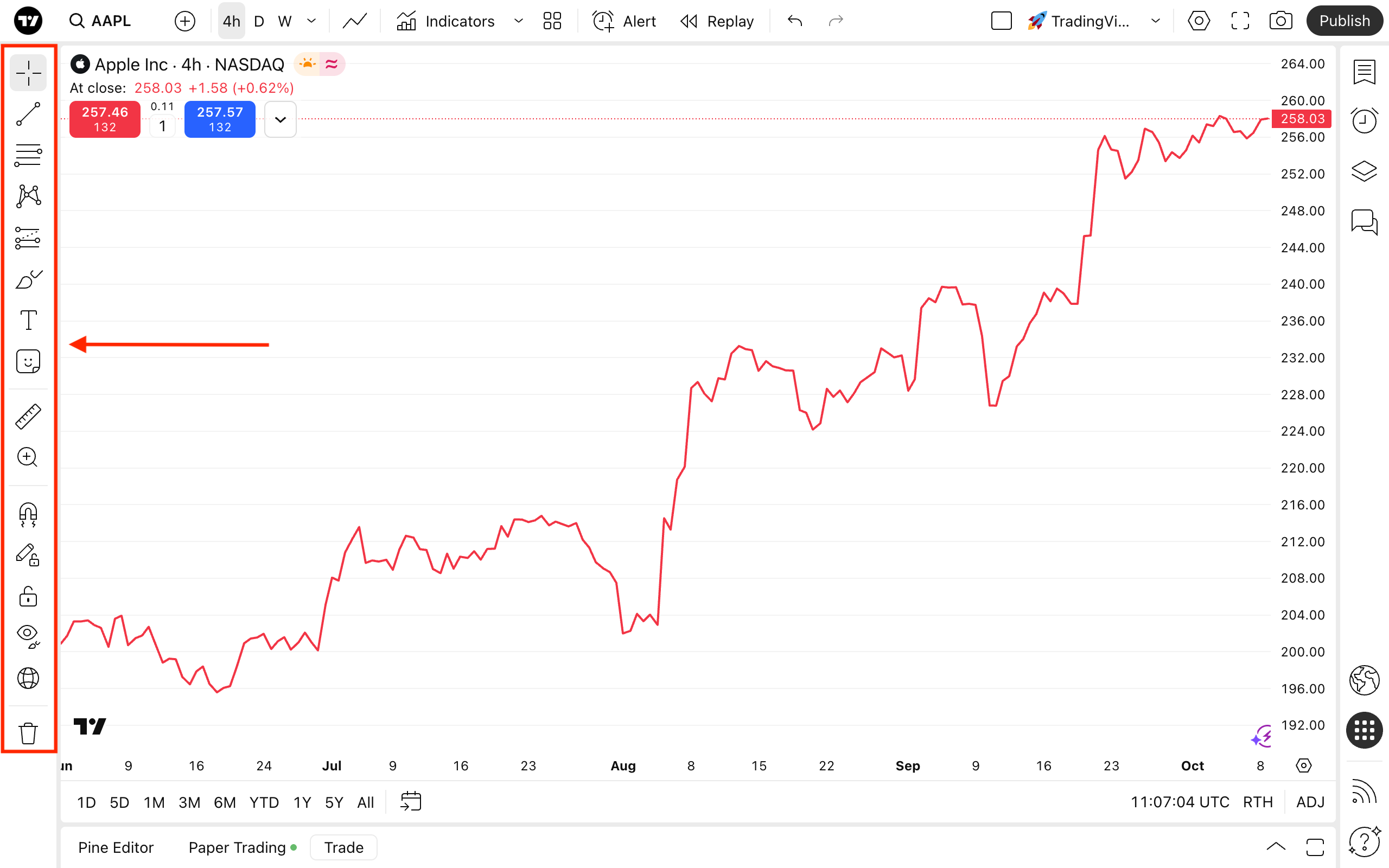
此面板包含許多實用工具:
- 滑鼠:選擇滑鼠類型,幫助您更好地瀏覽圖表
- 趨勢線工具:選擇線條、通道或叉形線來標記走勢方向和價格水平
- 江恩和斐波那契工具:根據斐波那契公式和江恩理論自動建構水平線。可依需求調整水平線數量和係數
- 形態:訪問艾略特波浪形態,標記高點、低點及其之間的距離,並識別市場週期
- 預測與測量工具:測量圖表之間的距離,預測價格走勢,並評估交易部位
- 幾何形狀:使用畫筆、箭頭和其他經典形狀
- 註釋工具:直接在圖表中加入文字註釋,使技術分析更清晰
- 圖示:新增表情符號和貼紙。使用選單底部的標籤在群組之間切換
- 測量:測量條形之間的距離
- 放大:更近距離查看選定區域
- 磁鐵模式:使繪圖「黏附」到最近的開盤價、最高價、最低價或收盤價
- 保持繪圖模式:連續向圖表新增多個物件
- 鎖定所有繪圖:防止其意外移動
- 隱藏選項:隱藏繪圖、指標、部位和訂單,或全部隱藏
- 同步繪圖選項:所有附加佈局都將鏡像初始佈局中的繪圖
- 移除選項:刪除繪圖、指標或兩者
右側工具列
您可以透過覆蓋表訪問觀察清單、新聞、快訊以及我們的其他產品。
此工具列可協助您追蹤觀察清單中的商品、建立和管理快訊、利用篩選器和行事曆等。

您可以使用:
- 觀察清單、詳情和新聞:輕鬆追蹤商品、查看其財務和技術數據,並探索最新資訊。建立或匯入新清單,瀏覽現有列表並有效率地管理。您也可以為觀察清單設定專屬快訊
- 快訊:管理價格、指標和策略快訊
- 物件樹和數據視窗:管理您已套用至圖表的繪圖或指標
- 篩選器:開啟並切換TradingView篩選器,無需離開圖表即可瀏覽市場
- 日曆:追蹤最重要的經濟事件和公司活動
- 期權:用於投機交易和避險的金融工具
- 社群動態:尋找您的貼文、編輯精選以及當前的熱門內容
- 通知:查看TradingView社群,以了解您的評論、提及和其他活動
- 聊天小幫手:為您提供有關TradingView產品、圖表、指標和訂閱的資訊。如果您在繪製圖表時需要協助,您可以從這裡訪問知識庫
底部面板
在此面板上,切換時間週期、設定時區並自訂價格範圍。

在時間坐標下,您可以找到適合您螢幕的預設時間週期。例如,選擇「1D」會將圖表調整為以一分鐘為週期顯示一個交易日。點擊「全部」會以月為週期,顯示所有可用的歷史數據。如果沒有適合您的時間週期,您可以在「前往」功能表中前往特定日期或建立自訂範圍。

在時區設定中,您可以選擇圖表上顯示的時間。選擇「交易所」可將時間與相關交易交易所配對
您也會在時區設定附近看到一個齒輪按鈕。點擊該按鈕可開啟價格坐標設定,您可以在其中設定其模式、選擇要顯示的標籤等。

下面是一個滑動面板,其中包含:
- Pine編輯器:使用Pine Script®創建獨特的指標和策略,進行管理,即時增加到圖表,並與其他交易者分享
- 交易面板:連接您最喜歡的經紀商,直接從您的圖表進行交易
TradingView超級圖表讓您可以訪問技術和財務數據、社群想法,並為您提供關鍵經濟事件的資訊。它還允許您與您最喜歡的經紀商進行交易。
另請閱讀: